¿Quieres un gran audio pero no eres fanático de Apple? Los Samsung Galaxy Buds 2 Pro te respaldan. Aunque funcionarán con dispositivos iOS, son algunos de los mejores auriculares optimizados para Android. Pero por muy bien que suenen, los botones no están exentos de fallas.
Como cualquier otro auricular, a veces simplemente no se conectan y, a veces, el sonido es extraño. No importa con qué estés luchando, la mayoría de los problemas de los auriculares se pueden resolver con arreglos fáciles. Es por eso que hemos reunido los problemas más comunes de Galaxy Buds 2 Pro junto con soluciones simples.
Joe Maring/Tendencias digitales
Problemas de conexión
Bluetooth ha mejorado mucho a lo largo de los años, pero no es perfecto, por lo que, en ocasiones, muchos usuarios todavía tienen dificultades para emparejar sus auriculares con sus teléfonos inteligentes. Pero no te preocupes; los problemas de conexión son fáciles de solucionar.
Paso 1: Apague su Bluetooth y luego vuelva a encenderlo. A veces, reiniciar Bluetooth y volver a emparejar sus auriculares puede resolver el problema.
Paso 2: Si simplemente reiniciar Bluetooth no funciona, seleccione el Olvídate de este dispositivo opción en el menú de Bluetooth. En algunos dispositivos, puede ser el Retire el dispositivo opción. Luego, empareja tus auriculares Galaxy nuevamente.
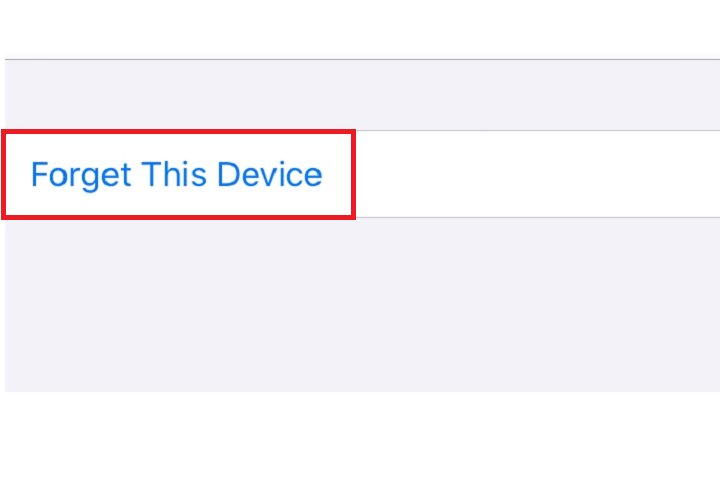
Paso 3: Asegúrese de que no haya interferencias alrededor. Los enrutadores Wi-Fi o el funcionamiento de microondas pueden interrumpir la señal de Bluetooth, lo que dificulta la conexión de los auriculares.
Paso 4: Si eso no funciona, asegúrese de que los auriculares estén cargados. Si la batería está demasiado baja, es posible que los auriculares tengan dificultades para establecer una conexión Bluetooth. Samsung recomienda cargar los auriculares durante al menos 30 minutos antes de emparejarlos con su teléfono inteligente.
Carga lenta o no carga en absoluto
¿A quién le gusta esperar a que se carguen las cosas? Los fabricantes entienden esta frustración, por lo que la mayoría de los dispositivos actuales se cargan bastante rápido. Pero, si nota que su Galaxy Buds 2 Pro se carga demasiado lento o no se carga en absoluto, aquí hay algunas cosas que puede probar.
Paso 1: Vayamos a lo básico. Asegúrate de tener el equipo de carga adecuado. Puede cargar los Galaxy Buds 2 Pro mediante un cable USB-C o un cargador inalámbrico, pero debe ser compatible con la funda.
Samsung proporciona todo lo que necesita para cargar los Buds 2 Pro directamente en la caja cuando compra un par nuevo, y le recomendamos que use las mismas herramientas para obtener los mejores resultados. Puede usar diferentes equipos de carga, pero si no es compatible, es posible que experimente una carga irregular o lenta.

Nadeem Sarwar /tendencias digitales
Paso 2: Te sorprendería saber que los auriculares sucios también pueden interferir con la carga. Por eso es importante mantener tus Buds 2 Pro limpios y secos. Limpie tanto la carcasa como los auriculares antes de conectarlos a un cargador. ¡Tenemos una guía completa para limpiar auriculares solo para eso!
Paso 3: Además, verifique si las puntas están colocadas correctamente. Las puntas sueltas y dañadas también pueden interferir con la carga.
Paso 4: Una vez que tenga el cargador correcto en su lugar y los auriculares estén limpios y colocados correctamente, instálelos en el estuche, colocando el auricular derecho en la ranura derecha y el auricular izquierdo en la ranura izquierda. Encienda la carga y vea si funciona.
Paso 5: Si no es así, compruebe si hay demasiados dispositivos compartiendo la misma fuente de alimentación. Desconecte otros dispositivos del punto de carga y deje que solo los auriculares consuman energía. Esto debería solucionar el problema de carga lenta.
Un auricular no funciona
Es molesto cuando alguno de los Galaxy Buds 2 Pro deja de funcionar. Nadie quiere que su programa o canción favorita se interrumpa con un auricular que se apaga automáticamente. O peor aún, algunos usuarios descubren que un auricular nunca se enciende en absoluto.
Afortunadamente, este atraco es fácil de arreglar.
Paso 1: Compruebe si el auricular que no funciona está colocado correctamente en su oído. Si está demasiado flojo, solucionar el problema es tan fácil como quitarlo y volver a colocarlo en el oído.

Paso 2: Compruebe si apagó accidentalmente un auricular mientras lo ajustaba. Simplemente encienda el auricular que no funciona colocándolo en el estuche de carga durante unos segundos y usándolo nuevamente. Asegúrese de que esté emparejado con el teléfono, y debería estar listo para comenzar.
Paso 3: Si eso no funciona, es posible que el nivel de batería de un auricular sea demasiado bajo. Sí, ambos auriculares pueden tener diferentes niveles de batería en un momento dado. Ve a la galaxia usable aplicación para comprobar los niveles de batería de los auriculares.
Si es bajo, coloque ambos auriculares en el estuche de carga y deje que todo se cargue por un tiempo. Luego, intente emparejar los auriculares nuevamente y vea si ambos auriculares ahora funcionan.
Paso 4: Esto también podría ser un problema de emparejamiento, por lo que puede seguir los pasos anteriores para «olvidar el dispositivo» en su teléfono inteligente e intentar emparejar los auriculares Galaxy nuevamente.
Mala calidad de sonido durante las llamadas
Imagina que estás en una importante llamada de trabajo y tus auriculares empiezan a funcionar mal. ¡Uf! Pero hay soluciones. Si obtiene un sonido distorsionado o pobre durante las llamadas, aquí hay algunas cosas que puede probar.
Paso 1: Use las puntas para los oídos que mejor se ajusten para que la cancelación de ruido funcione correctamente. Puede encontrar el mejor tamaño de punta para sus oídos realizando la prueba de ajuste Galaxy Earbud.
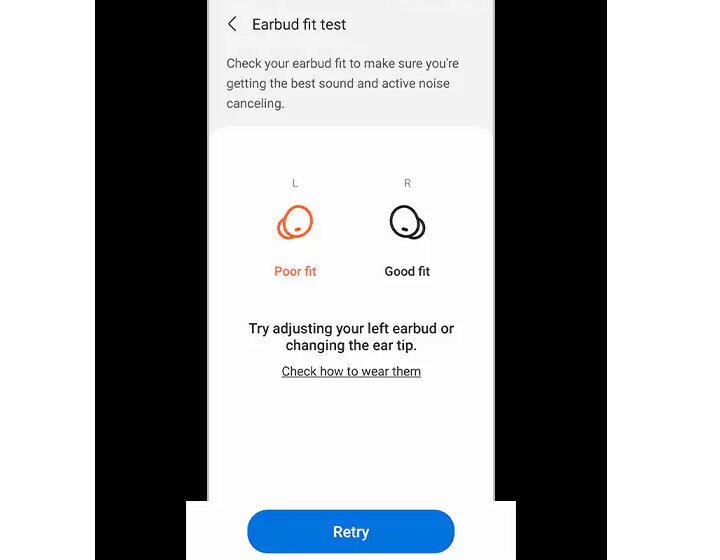
Paso 2: Si está atendiendo una llamada en un entorno ruidoso, active la cancelación activa de ruido.
Ve a la galaxia usable aplicación y busque el Controles de ruido pestaña. Haga clic en Cancelación activa de ruido Encenderlo. Esto asegurará que los ruidos de fondo no interrumpan su llamada.
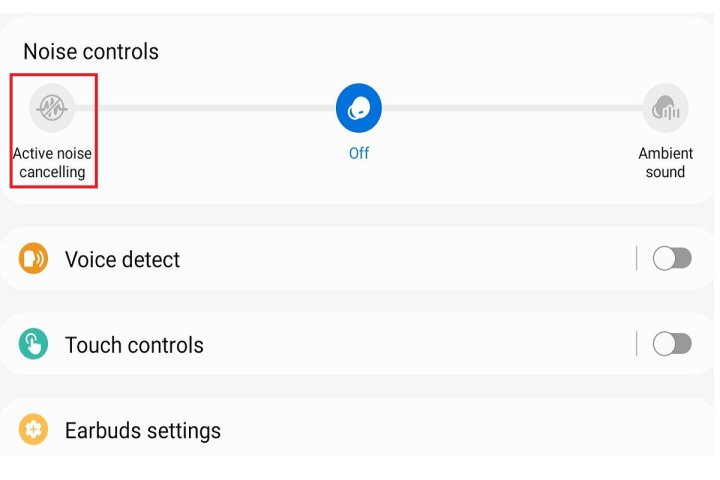
Si todo lo demás falla, reinicio de fábrica
Si ninguna de estas soluciones funciona, intente realizar un restablecimiento de fábrica en su Galaxy Buds 2 Pro. No es tan complicado como parece.
Paso 1: Ve a la galaxia usable aplicación y abra la Configuración de auriculares menú.
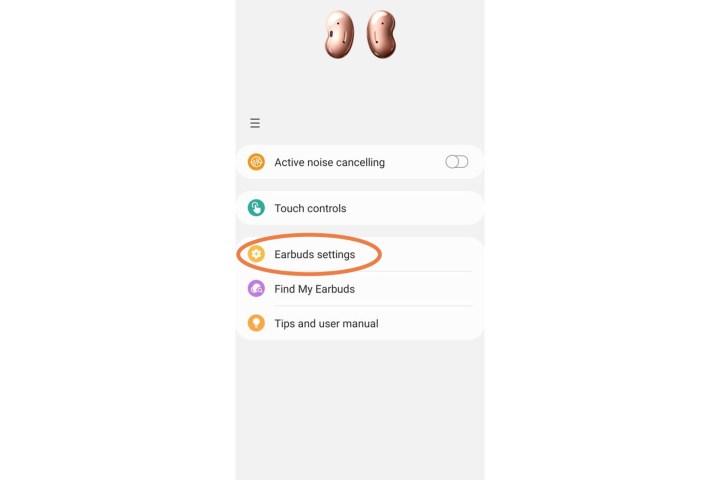
Paso 2: Selecciona el Reiniciar o Restablecer auriculares opción para iniciar el proceso.
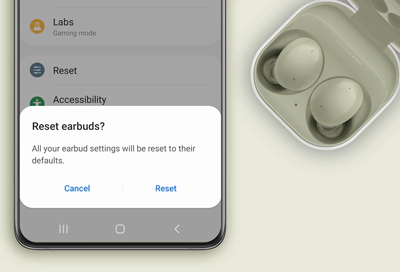
Paso 3: Una vez que se complete el proceso, vuelva a vincular su Galaxy Buds 2 Pro con su teléfono inteligente y, con suerte, se solucionarán todos los problemas. Si los problemas persisten, es posible que deba ponerse en contacto con el servicio de atención al cliente de Samsung para solucionarlo.
Recomendaciones de los editores
